Kapan resetting printer dibutuhkan dan apa indikator atau tanda-tanda Printer perlu untuk diset ulang?
Jawabnya adalah : Printer perlu direset ketika RAM memory yang dimiliki oleh printer tersebut mengalami over enteries, atau boleh dikatakan printer sudah kehabisan wilayah untuk mengakses data atau perintah yang dilakukan dengan port melalui PC kita, dan apa indikasi( tanda-tanda )kalau printer mengalami over enteries? tanda-tandanya adalah lampu indikator pada printer mengalami blinking(berkedip-kedip)dan biasanya yang berkedip-kedip adalah lampu indikator yang merah, dan hal ini tidak akan berpengaruh saat kita lakukan restart pada printer.
Ikuti langkah-langkah berikut :
Sebagai persiapan download dulu file yang diperlukan, yaitu tool resetter untuk printer Canon IP1700 yang dapat di unduh secara gratis disini :
Free Reseter Canon Ip1700
setelah tool yang kita butuhkan sudah di Download, Lakukan hal-hal sebagai berikut :
1. Matikan printer, kemudian cabut kabel power.
2. Tekan dan tahan tombol power printer.
3. Pasang kembali kabel power tersebut.
4. Sambil tetap menekan tombol power, tekan tombol resume (letaknya di bawah tombol power) sebanyak dua kali.
5. Lepaskan tombol power.
Sampai langkah ini hanya berfungsi untuk mereset Ink Tank Full Error/waste ink dalam tank sudah penuh dan perlu untuk di buang (indikator lampu power kedap-kedip), dan sampai langkah ini sebenarnya printer sudah dapat digunakan kembali, walau untuk sementara waktu. Agar printer dapat kembali normal secara permanen, lanjutkan langkah berikutnya yang berfungsi untuk me-Reset Software.
6. Jalankan tool yang tadi kita download, yaitu dengan klik double GeneralTool.exe
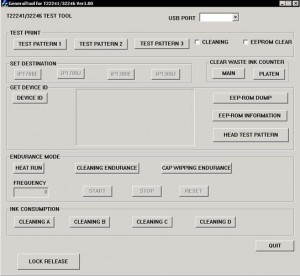
7. Pada USB Port pilih Port printer anda, biasanya hanya akan terdetect satu koneksi port, dan itulah yang di maksud.
8. Klik tombol Lock Release
9. Pilih (centang) EEPROM CLEAR
10. Sediakan kertas kosong untuk print. Lalu Klik tombol Test Pattern 1.
11. Setelah selesai, matikan printer lalu hidupkan kembali.
Langkah-langkah ini juga dapat dipraktikan untuk Canon IP1300. Agar berhasil, harus dilakukan dengan teliti dari awal sampai akhir. Selamat mencoba, semoga bermanfaat.





0 komentar:
Posting Komentar